怎么修复Apache不能在xAMpp上启动
xAMpp安装非常容易,但win 7有时或许不允许Apache服务器运行。通常,这是因为world wide publishing service在你的计算机上的端口80上运行,这也恰好是Apaches在xAMpp上使用的默认TCp / ip端口,并且两个应用程序不能使用相同的端口。
如果你遇到这个问题,有几种办法可以处理它。你可以卸载发布服务,也可以更改Apache上的默认端口。
●卸载万维网服务
如果你没有任何应用程序,全部取决于万维网服务功能,你可以使用以下步骤卸载它:
1.打开开始。
2.搜索控制面板,然后单击顶部后果以打开体验。
3.单击程序。
4.单击“ 程序和功能”选项。
5.单击打开或关上win功能链接。
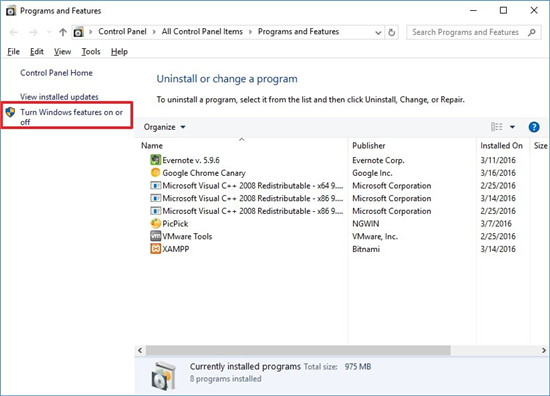
6.展开internet信息服务并清除万维网服务选项。
7.单击“ 确定”按钮。
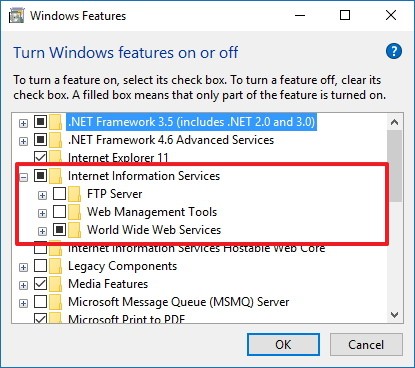
8.重启您的电脑。
9.启动xAMpp控制面板。
10.单击Apache上的“ 开始”按钮。
完成这些步骤后,Apache应该能够在你的设备上的端口80中运行。
●更改默认的Apache TCp / ip端口
或者,你可以使用以下步骤将Apache设置为在不同的TCp / ip端口上运行:
1.打开xAMpp控制面板。
2.单击Apache上的Admin按钮。
3.单击 httpd.conf选项。
4.向下滚动并找到该行:收听80。
5.将80更改为另一个TCp / ip端口号。例如,你可以测试端口81。(更改后,该行应为:收听81.)
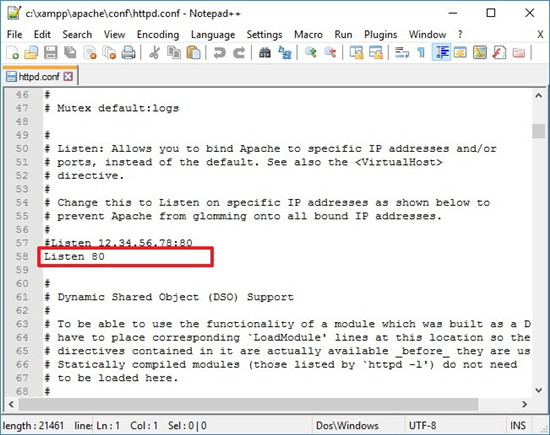
6.保存并关上httpd.conf 文件。
7.单击Apache上的“ 开始”按钮。
完成这些步骤后,Apache服务器应该在你指定的新TCp / ip端口上运行时没有问题。
这种设置唯一需要注意的是,每次要连接到你的网站时,你都需要在地址上附加TCp / ip端口号。例如,要在web浏览器上访问Apache服务器,你需要键入:“localhost:81 / dashboard”而不是“localhost / dashboard”。
●手动停止万维网发布服务
处理端口问题问题的另一种办法是停止服务并将其配置更改为仅使用以下步骤手动启动服务:
1.打开开始。
2.搜索服务,然后单击顶部后果以打开体验。
3.双击 万维网发布服务服务。
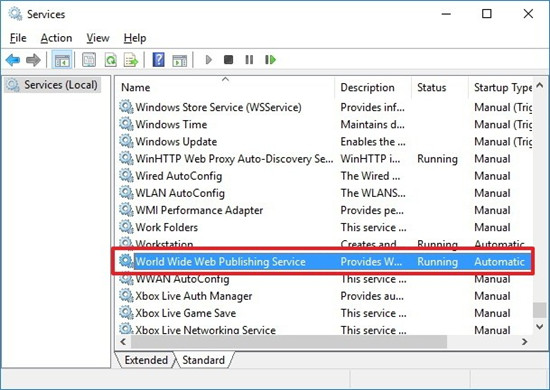
4.单击“ 停止”按钮。
5.将启动类型更改为手动。
6.单击“ 应用”按钮。
7.单击“ 确定”按钮。
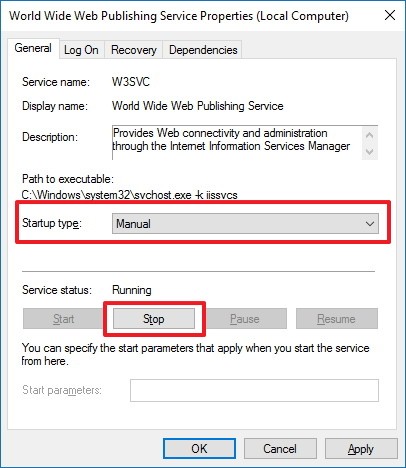
8.打开xAMpp控制面板。
9.单击“ 开始”按钮以运行Apache服务器。
让Apache再次运行的最好办法是卸载万维网发布服务,但是如果不或许,你可以根据需要更改TCp / ip端口号或停止服务。